
Tính năng ký điện tử trên Word/PDF chúng tôi chia sẻ rất nhiều rồi, hôm nay sẽ là bài viết hướng dẫn cách ký điện tử file EXCEL bằng chữ ký số Viettel đơn giản và hợp lệ phục vụ công việc người dùng. Cần chuẩn bị những gì? các bước thực hiện thế nào? những lưu ý để việc tạo chữ ký điện tử trên Excel bằng Token Viettel-CA không phát sinh lỗi? mọi người cùng đại lý chữ ký số giá rẻ An Minh Luật theo dõi bên dưới nhé!
![]()
I. Cách ký điện tử File Excel chữ ký số Viettel-CA
Bước 1: Cắm chữ ký số vào máy, mở file Excel cần ký số lên
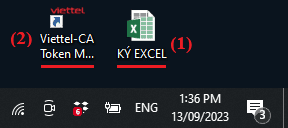
Bước 2: Xác định vị trí hiển thị chữ ký điện tử
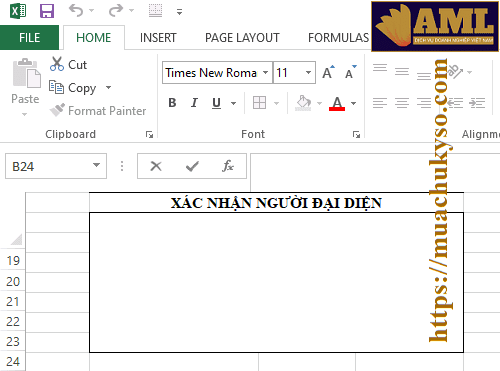
Bước 3: Nhấn INSERT => Click đúp icon tính năng ký số (hình minh họa)

Bước 4: Hộp thoại setup mẫu chữ ký người dùng điền Tên công ty, Số điện thoại => nhấn OK
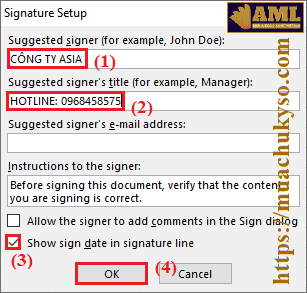
Bước 5: Mẫu chữ ký đã được tạo, click đúp để tiến hành ký điện tử

Bước 6: Điền tên CÔNG TY/ LOGO/CHỮ KÝ GIÁM ĐỐC => chọn đúng chứng thư số Viettel => nhấn Sign

Bước 7: Nhập mã PIN => nhấn Đăng nhập

Bước 8: Chữ ký điện tử đã tạo thành công (không click vào chữ Edit Anyway)

Bước 9: Nhấn vào chữ ký để kiểm tra thông tin, nhấn View…

Bước 10: Xem thông tin chứng thư số Viettel
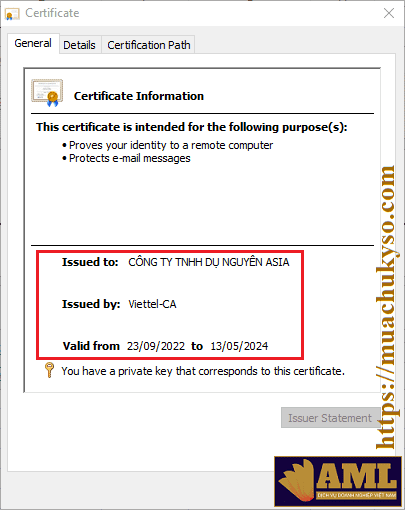
II. Xóa chữ ký điện tử Viettel trên File Excel đã ký số
Bước 1: Click chuột phải vào chữ ký => chọn Remove Signature

Bước 12: Nhấn Yes

Bước 13: Nhấn OK
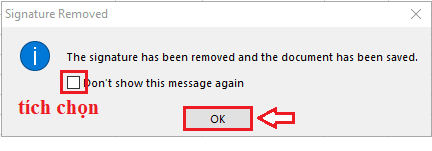
III. Lời kết
Dành ra 2 phút xem và làm theo hướng dẫn cách ký điện tử file EXCEL bằng chữ ký số Viettel chắc chắc sẽ thành công. Trên Website có rất nhiều nội dung hữu ích về chữ ký số có thể ứng dụng vào công việc thực tế mọi người nên xem. Cần hỗ trợ – tư vấn – đăng ký dịch vụ hãy liên hệ Hotline: 0968458575 (Zalo) để được hỗ trợ nhé.
![]()


